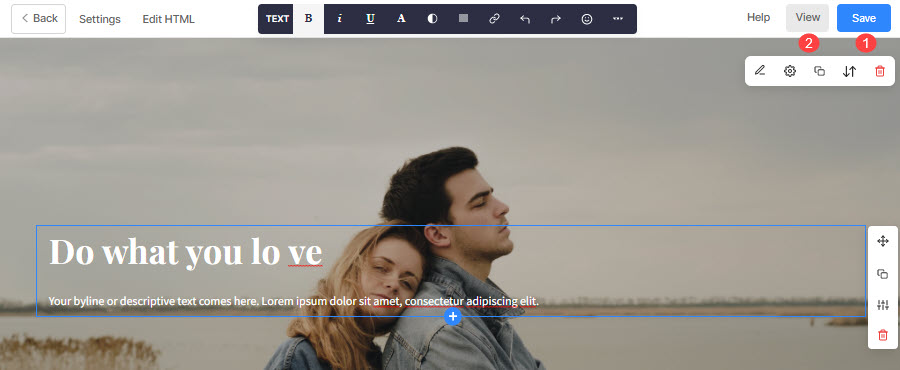Sayfalar, basit sürükle ve bırak araçlarını kullanarak içerik bloklarını düzenleyerek ve düzenleyerek her türden bilgilendirici sayfa oluşturmanıza olanak sağlayan Pixpa'nın PageBuilder'ı kullanılarak yapılır.
İşte bir demo sayfası.
Dinamik Sayfa oluşturucu, birçok dinamik bileşen kullanarak her türlü bilgi tabanlı sayfayı oluşturmanıza ve bunları birkaç tıklamayla eklemenize olanak tanır.
İçeriğinizi göstermek için benzersiz sayfalar oluşturmak için bu içerik bloklarını düzenleyebilir, organize edebilir, düzenleyebilir ve özelleştirebilirsiniz.
Sayfalar, herhangi bir metin içeriği sağlamak, birkaç resim, video, referans göstermek, Hakkımda/İletişim sayfası ve diğer birçok amaç gibi çeşitli amaçlar için kullanılır.
Bu makalede:
Yeni Sayfa Ekle
Web sitenize yeni bir sayfa eklemek için aşağıda belirtilen adımları izleyin:
- itibaren Kullanıcı Paneli (1) stüdyonun üzerine tıklayın Web sitesi (2) bölüm.
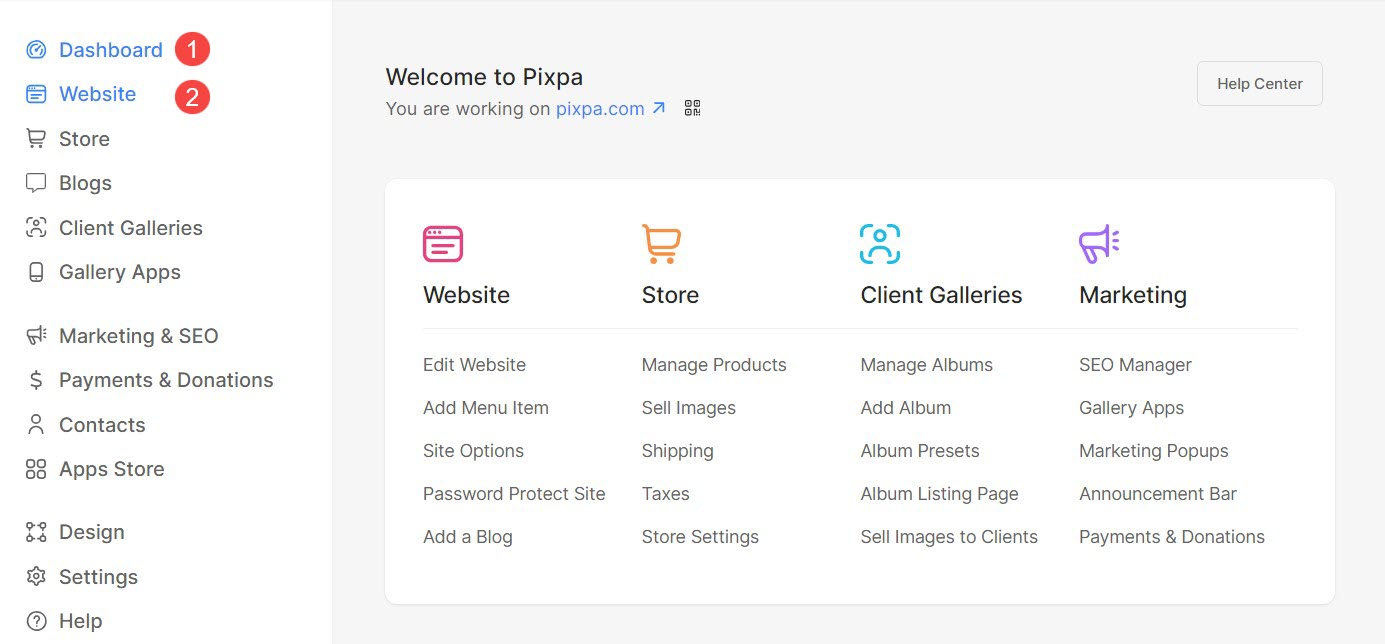
- Web Sitesi bölümünün içinde, bir seçenek göreceksiniz Menü Öğesi Ekle (3). Üstüne tıkla.
- Yeni bir tane eklemenize izin veren bir açılır pencere görünecektir. Sayfa (4) web sitenize.
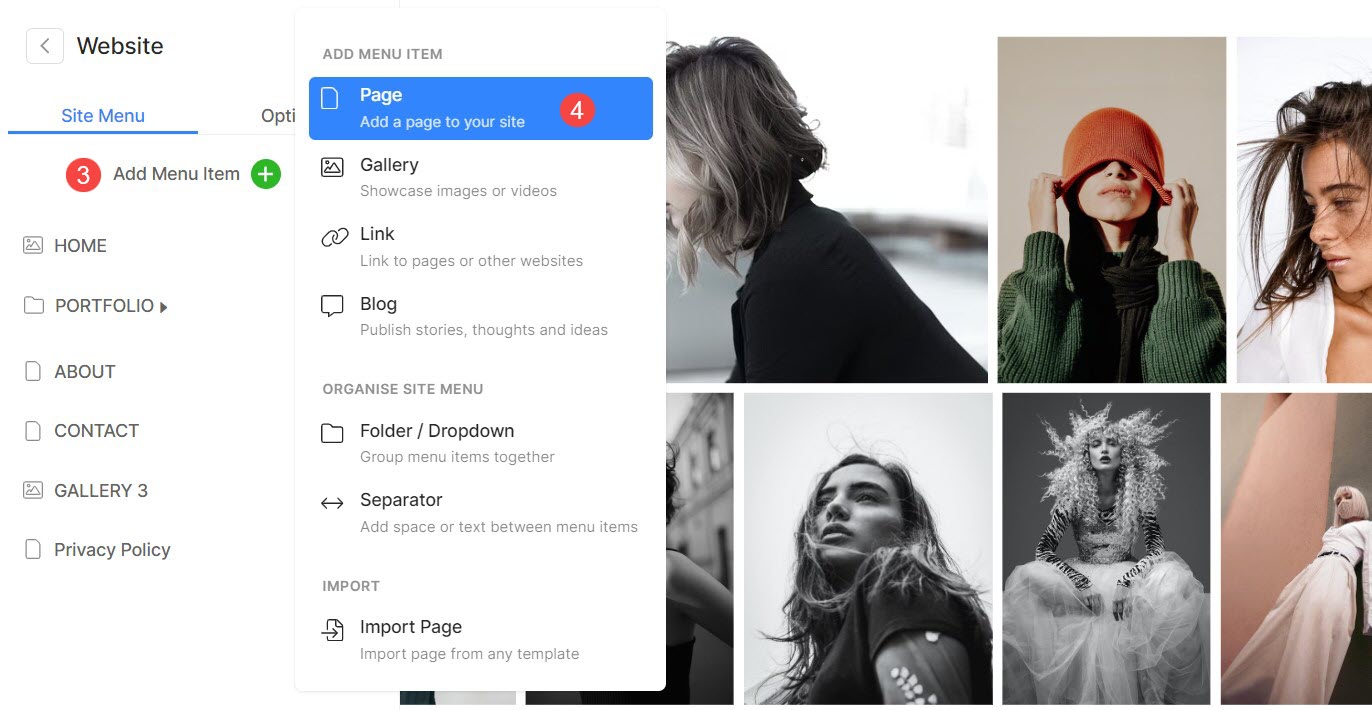
Alternatif olarak yeni bir sayfa eklemek için Pixpa'nın arama seçeneğini kullanabilirsiniz. Adımlar aşağıdadır:
- Keşfet sayfa ekle (1) Arama Çubuğunda.
- İlgili sonuçları göreceksiniz.
- Tıkla Ekle Sayfa seçenek (2) altında Hareketler.

- Ardından, bir İsim (1) yeni Sayfanıza gidin ve tıklayın Devam (2) düğmesine basın.
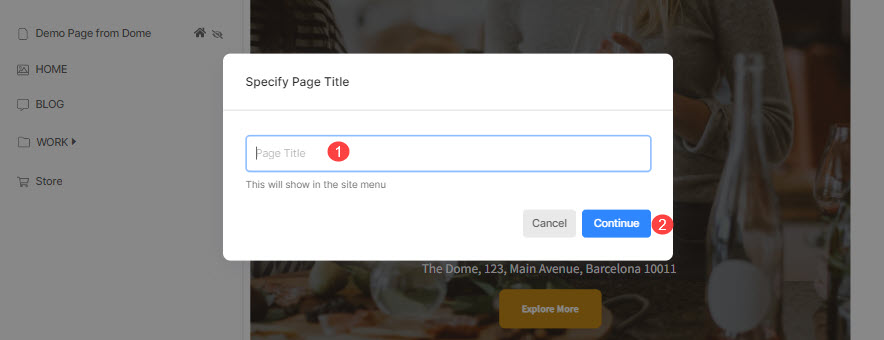
Bir Sayfa Düzeni Seçin
- Bir sonraki ekranda, web sitenize eklemek istediğiniz sayfa türünü seçme seçeneğine sahip olacaksınız.
- seçenekler arasından seçim yapabilirsiniz (1) Genel sayfa (ana sayfa için), Hakkında, İletişim, Galeri, Portföy, SSS sayfası ve hazır sayfalar için Açılış Sayfası gibi.
- Ayrıca bir ile başlayabilirsiniz Boş sayfa (2).
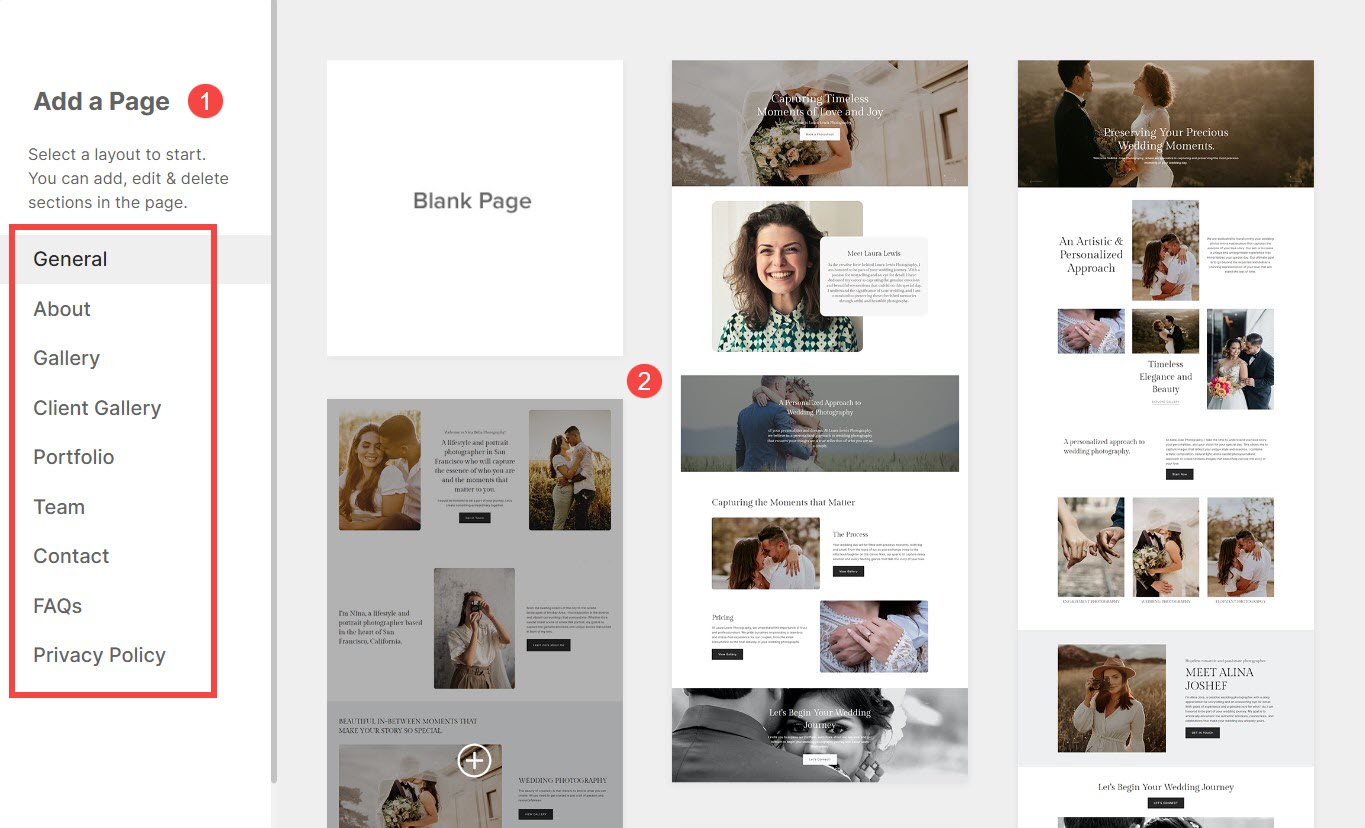
Sayfa Düzenleme
Boş bir sayfa eklediyseniz ona farklı bölümler ekleyebilirsiniz.
- Bir bölüm eklemek için, Mavi Artı (+) simgesi.

- Tüm bölümler arasından seçim yapmanızı sağlayan bir kenar çubuğu açılacaktır.
- seç (1) eklemek istediğiniz bölüm ve seçmek bir düzen (2) bunun için.
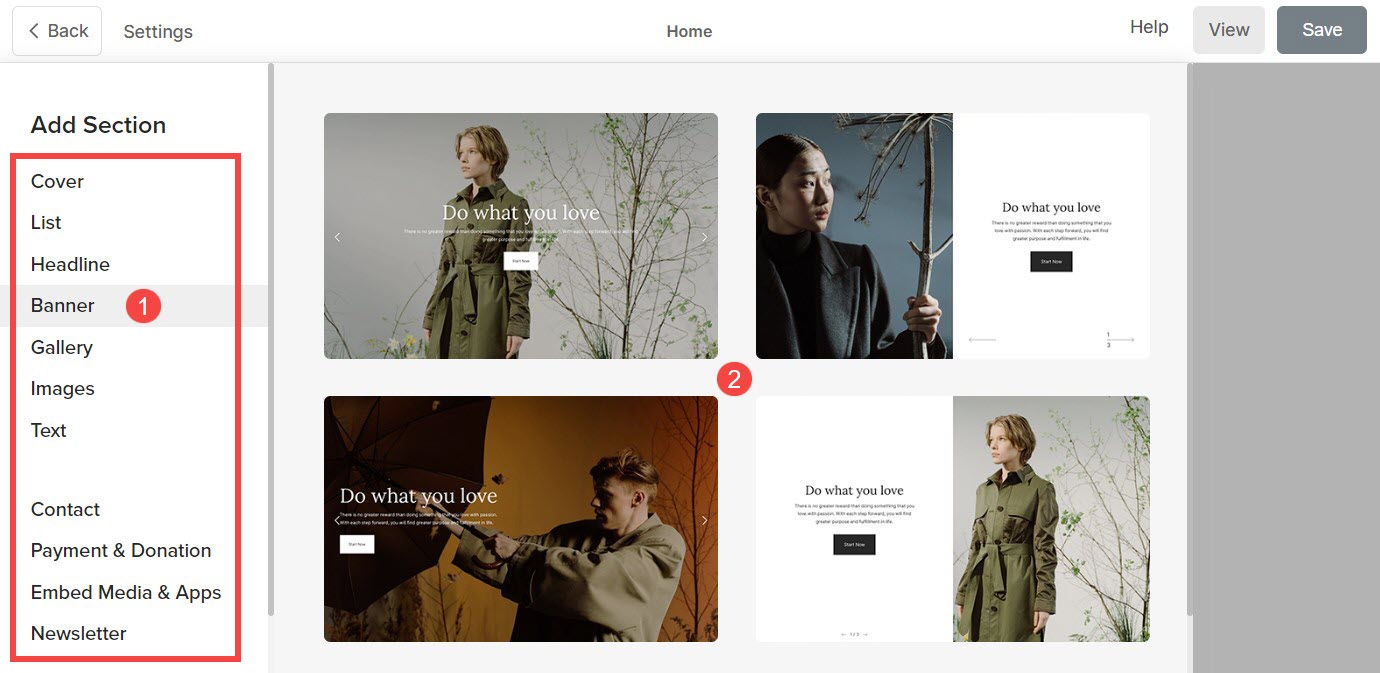
Bölüm sayfanıza eklenecektir. Farklı bölümler ve bunların nasıl düzenleneceği hakkında daha fazla bilgi edinmek için, buraya Tıkla.
Sayfayı Kaydet ve Görüntüle
- Artık sayfayı düzenleyebilirsiniz ve bölüm ekle or parçacıkları ona.
- En sonunda, Kaydet (1) değişiklikleriniz ve Görünüm (2) sayfa.